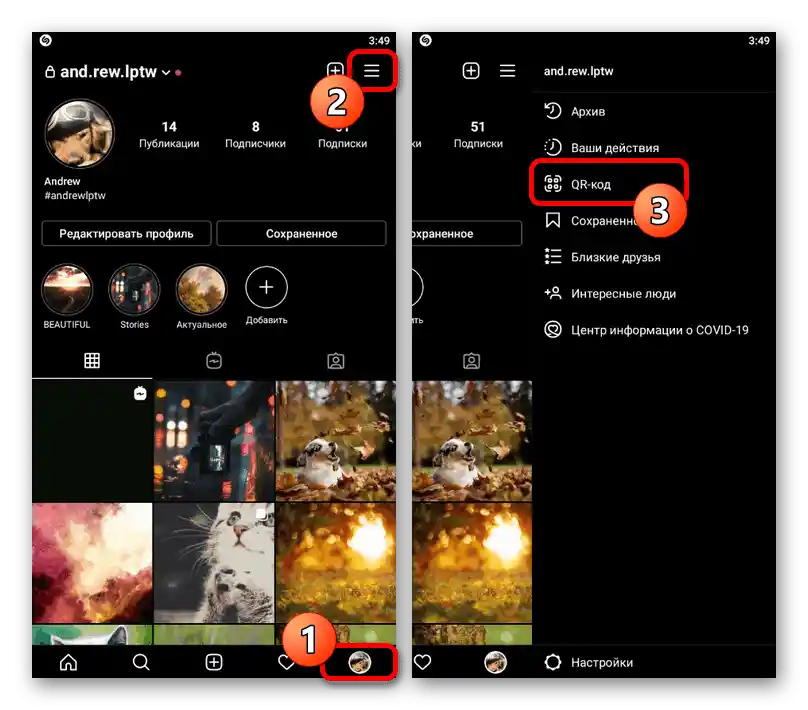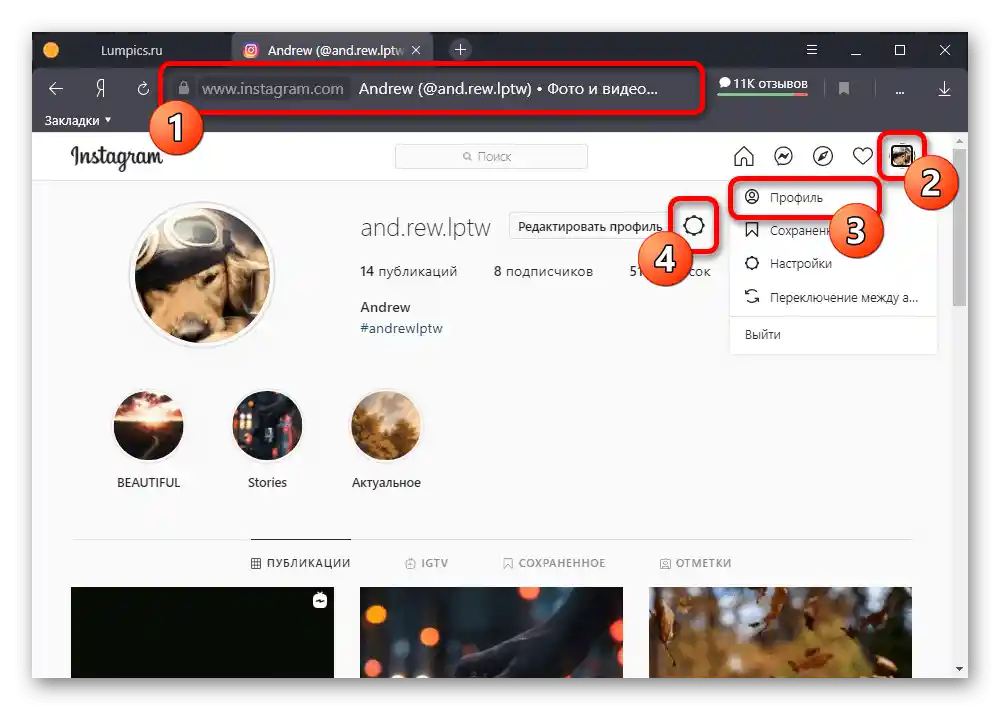Зміст:
Варіант 1: Мобільний додаток
Кожен користувач соціальної мережі Instagram за замовчуванням має власну візитку, що створюється автоматично під час реєстрації акаунта. Щоб внести деякі зміни в налаштування зовнішнього вигляду картки або скористатися особистим QR-кодом, необхідно відвідати окремий розділ в офіційному мобільному додатку.
- Відкрийте клієнт Instagram для Android або iOS, перейдіть на вкладку з детальною інформацією про обліковий запис і розгорніть основне меню у правому верхньому куті екрана. З представленого списку розділів виберіть "QR-код".
![Перехід до розділу з налаштуваннями візитки в мобільному додатку Instagram]()
Під час першого відвідування можна ознайомитися з короткою інструкцією з налаштування та використання візитки. При цьому стиль оформлення за замовчуванням завжди має білий фон з хаотично розкиданими смайликами.
- За допомогою середньої кнопки на верхній панелі можна перемикатися між трьома стилями, що зводяться до "Смайликів", "Селфі" та "Кольору". Це стосується лише фонового зображення, тоді як сам QR-код редагувати неможливо.
- Кожен з стилів містить унікальні налаштування, що представляють собою галерею зі смайликами, маску для створення селфі та градієнтну заливку фону. Єдиний випадок, коли змінюється оформлення коду в центрі екрана, це вибір кольору.
- Якщо торкнутися значка в крайньому верхньому куті сторінки з Instagram-візиткою, можна здійснити відправку через внутрішні або зовнішні засоби. Це, наприклад, може бути використано як єдиний спосіб отримання високоякісної локальної копії QR-коду.
- При натисканні кнопки "Сканувати QR-код" відкриється вбудований засіб для зчитування чужих візиток за допомогою камери на пристрої. Також можна вибрати графічний файл з потрібною інформацією з галереї.
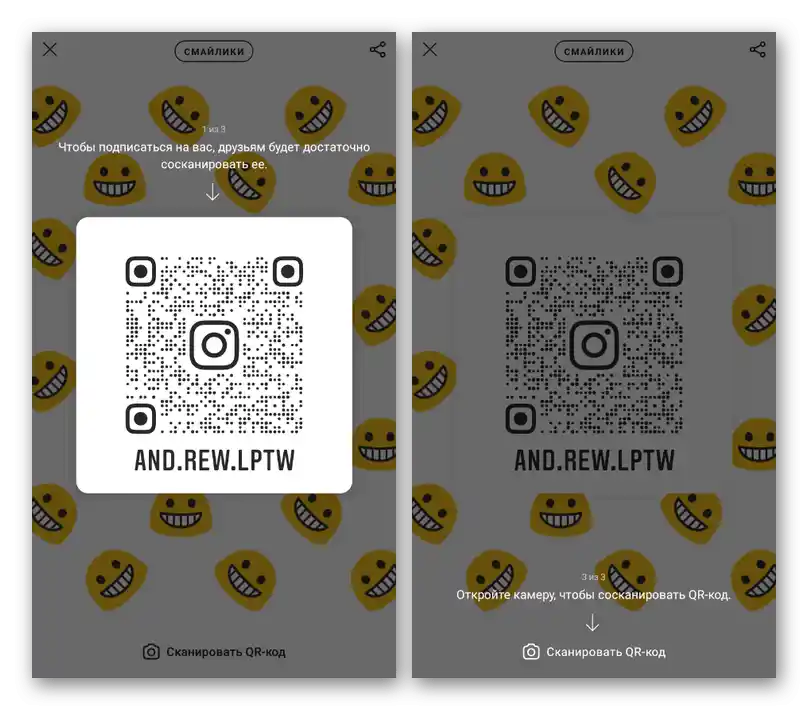
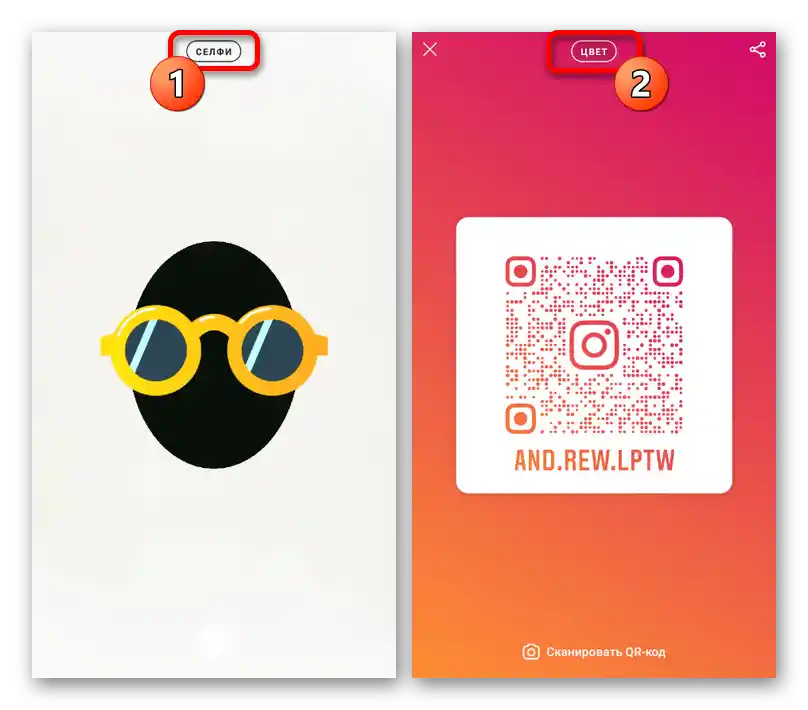
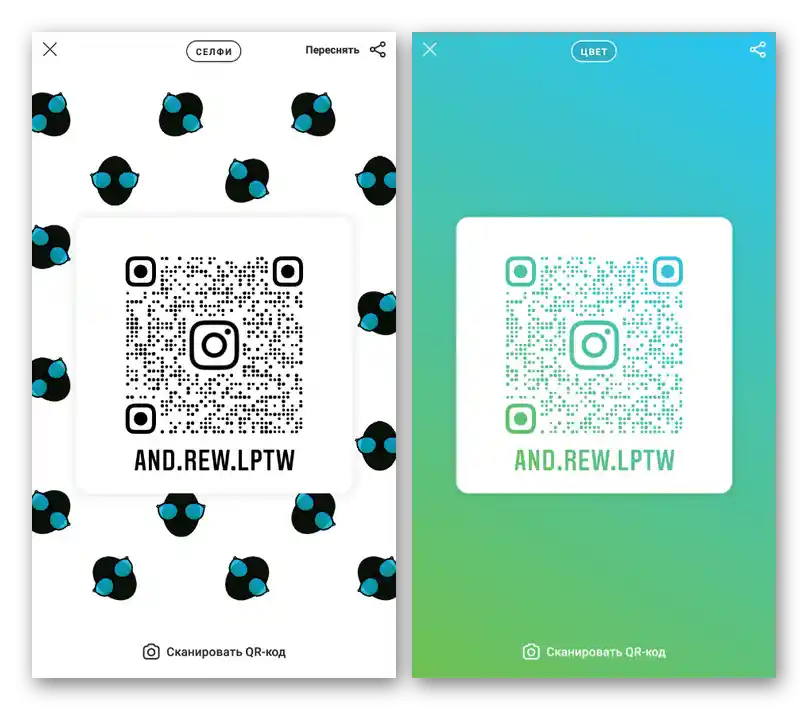
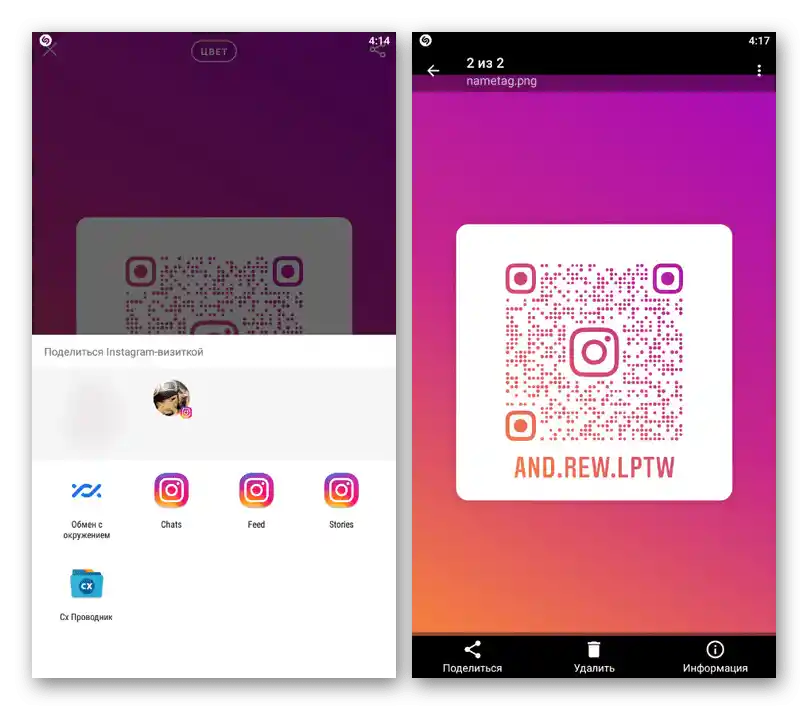
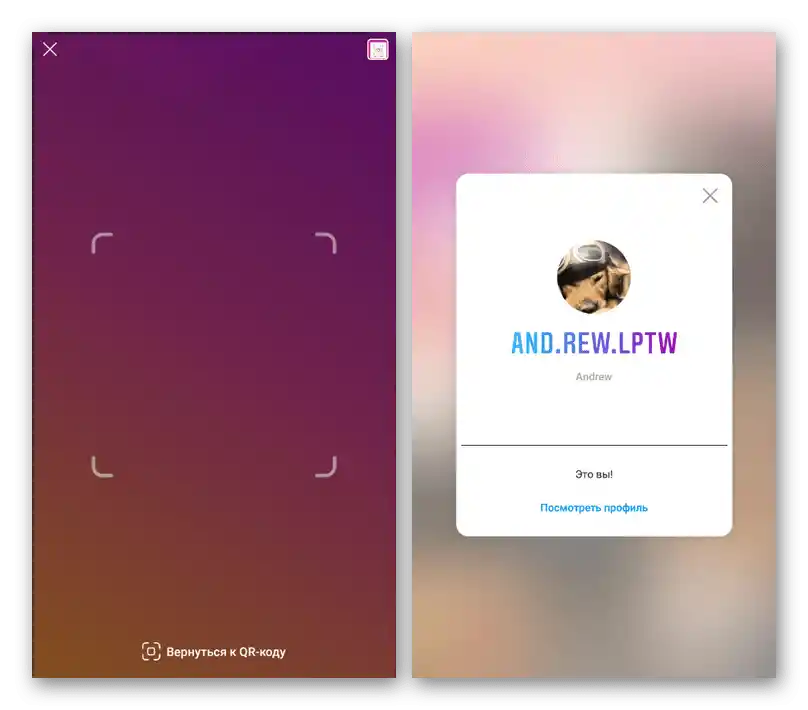
Внесені зміни будуть автоматично закріплені за обліковим записом, що дозволить у будь-який момент відкрити візитку з підготовленим оформленням для подальшого використання.Більше того, параметри зберігаються і під час авторизації на інших мобільних пристроях під тим же ім'ям.
Варіант 2: Веб-сайт
На веб-сайті соціальної мережі також присутні інструменти для налаштування та завантаження візитки з даними облікового запису, тоді як створення, знову ж таки, відбувається автоматично під час реєстрації акаунта. У цьому випадку, якщо порівнювати з мобільним додатком, можливості редактора значно обмежені до всього лише одного параметра.
- Скористайтеся вказаним вище посиланням, щоб перейти на головну сторінку Інстаграма, за допомогою лівої кнопки миші відкрийте головне меню у правому верхньому куті та виберіть "Профіль". Опинившись після цього на вкладці з інформацією про акаунт, клацніть по значку з зображенням шестерні.
![Перехід до вибору розділу з налаштуваннями на веб-сайті Instagram]()
Для переходу до потрібних налаштувань у спливаючому вікні слід вибрати пункт "Instagram-візитка". При цьому враховуйте, що цей розділ доступний виключно через це меню або на сторінці з фіксованою адресою.
- Опинившись на вкладці "Instagram-візитка", можете на свій розсуд вибрати кольорове оформлення шляхом одиничного натискання по кольоровій області або певному варіанту на окремій панелі. Основне, на що важливо звернути увагу, це стиль малюнка в білому полі.
- За необхідності можете скористатися кнопкою "Завантажити Instagram-візитку", щоб здійснити завантаження графічного файлу з розміщеним у центрі QR-кодом. Використовується це, як правило, для публікації швидкого посилання на сторонніх веб-сайтах або друку за допомогою принтера.
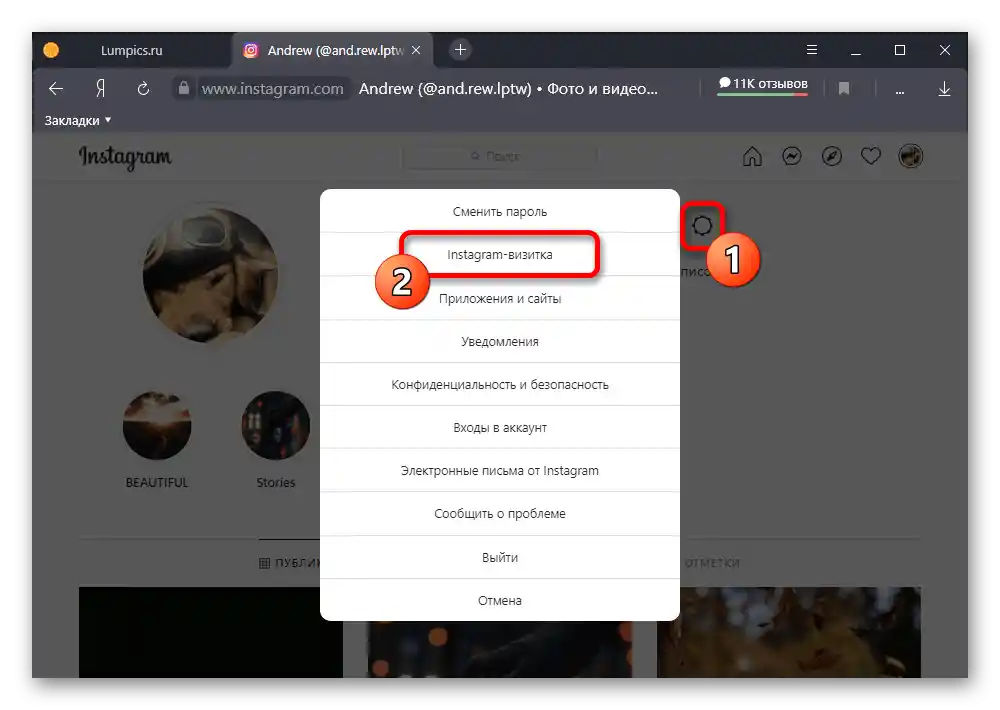
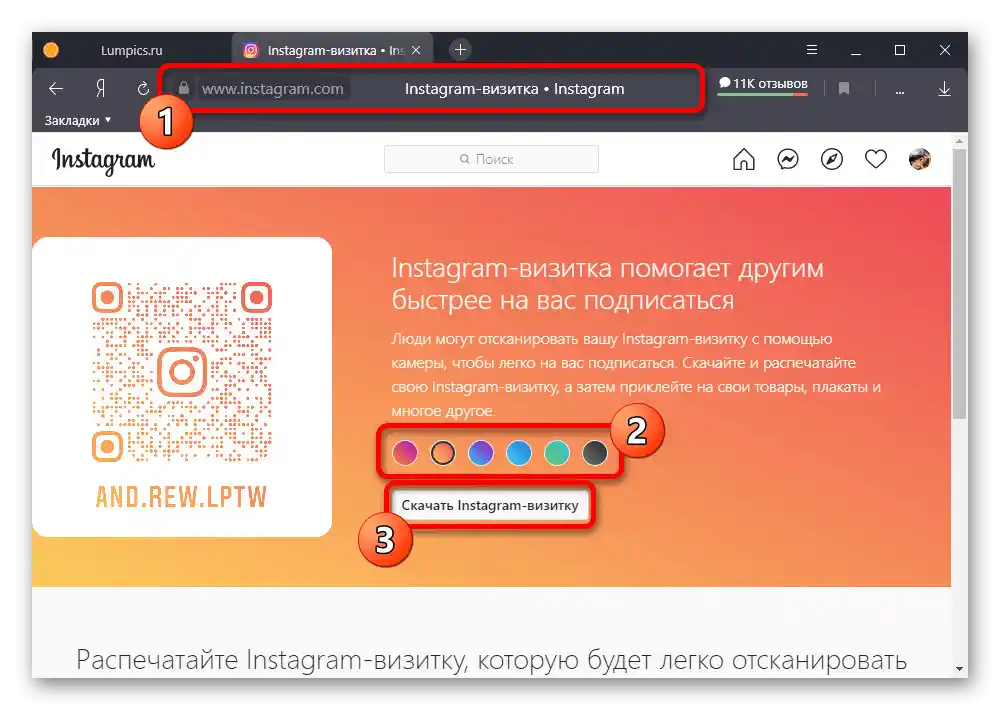
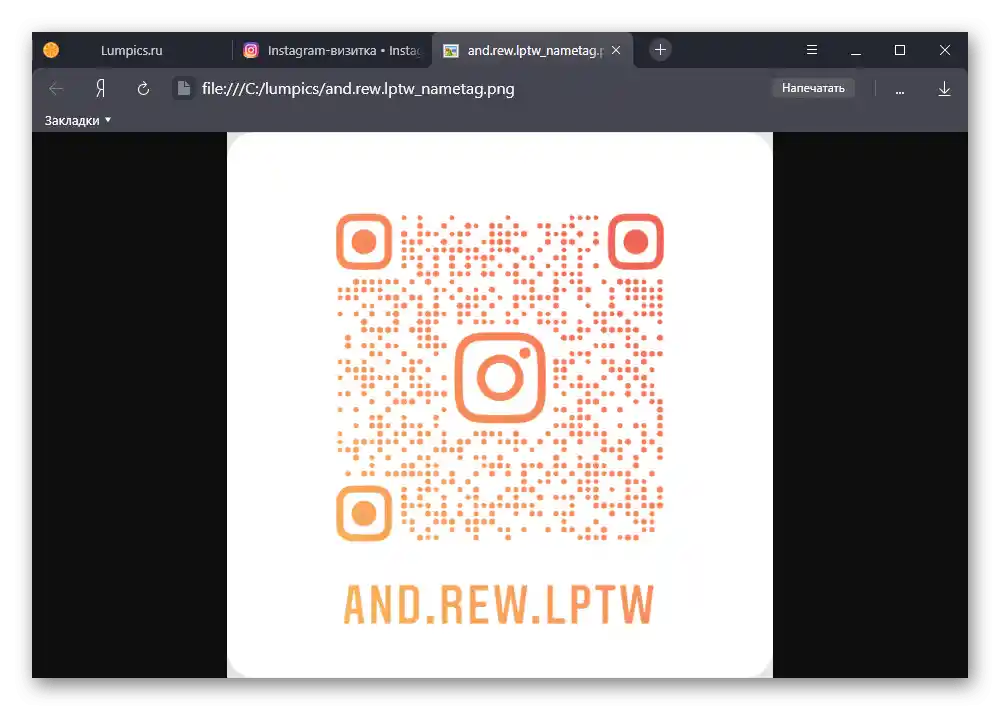
Зверніть увагу, що обраний на комп'ютері стиль оформлення ніяк не фіксується, і тому при оновленні сторінки зміни будуть автоматично скинуті до значень за замовчуванням. Єдиний спосіб зберегти кольоровий стиль — це здійснити згадане вище збереження локальної копії візитки у вигляді статичного зображення.
Варіант 3: Сторонні засоби
Окрім стандартних можливостей Instagram, доступних у додатку та на веб-сайті, можете скористатися спеціальними програмами.Такі варіанти, як правило, надають більшу варіативність у плані налаштування, що видно на прикладі окремих інструкцій, і націлені на друк.
Докладніше:
Створення візитки за допомогою Photoshop, CorelDraw, BusinessCards MX
Програми для створення візиток
Програми для створення QR-кодів
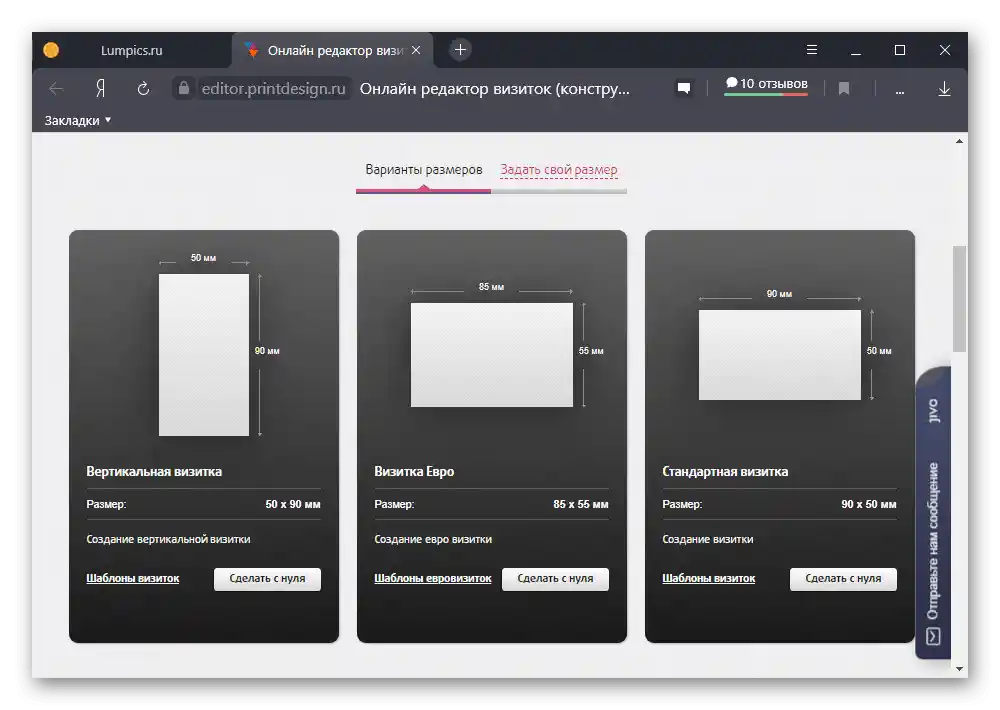
Під час створення слід додати на візитку QR-код з Instagram, що дозволяє швидко переходити до облікового запису, як було згадано раніше. При цьому звичайний графічний файл може бути інтегрований у соціальну мережу лише через завантаження зображень.